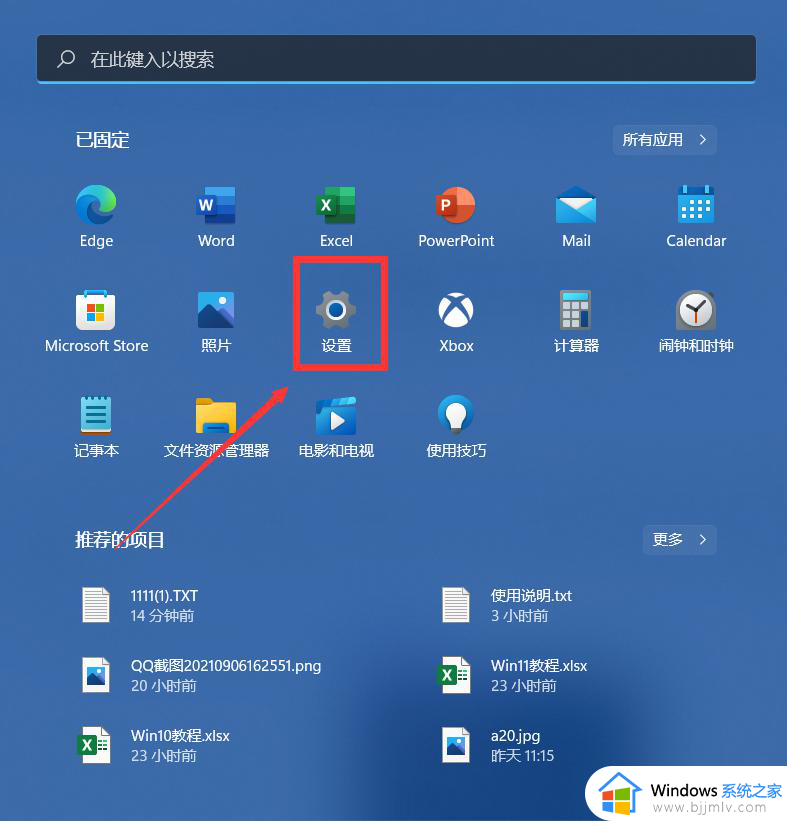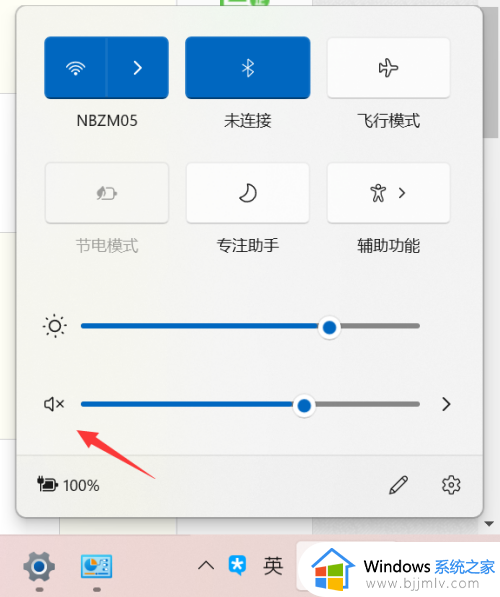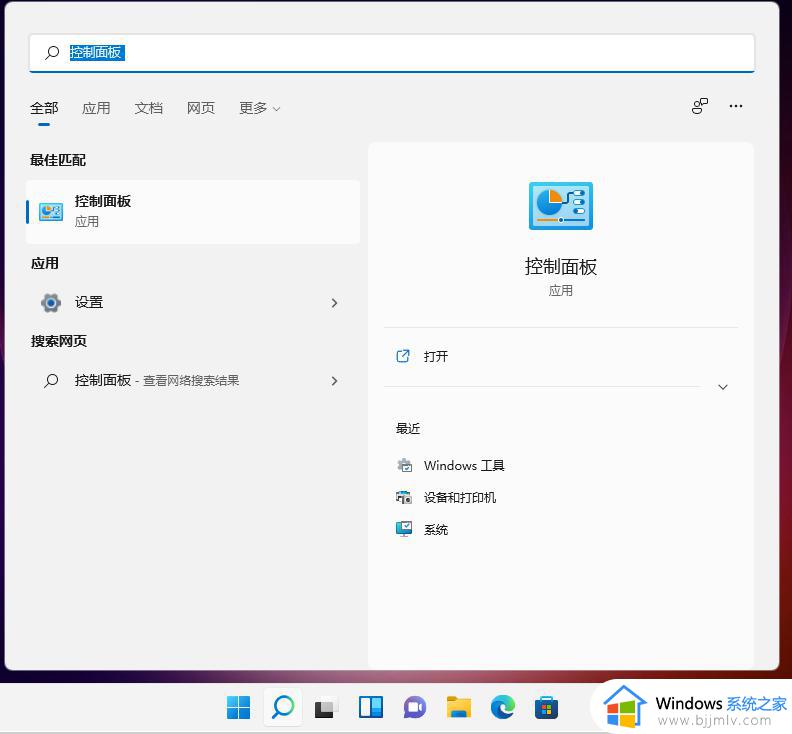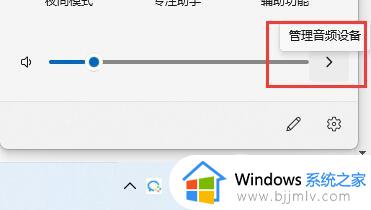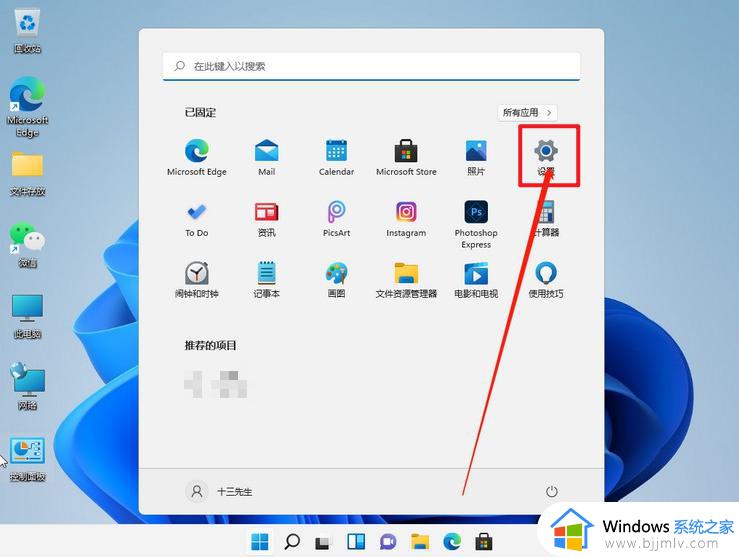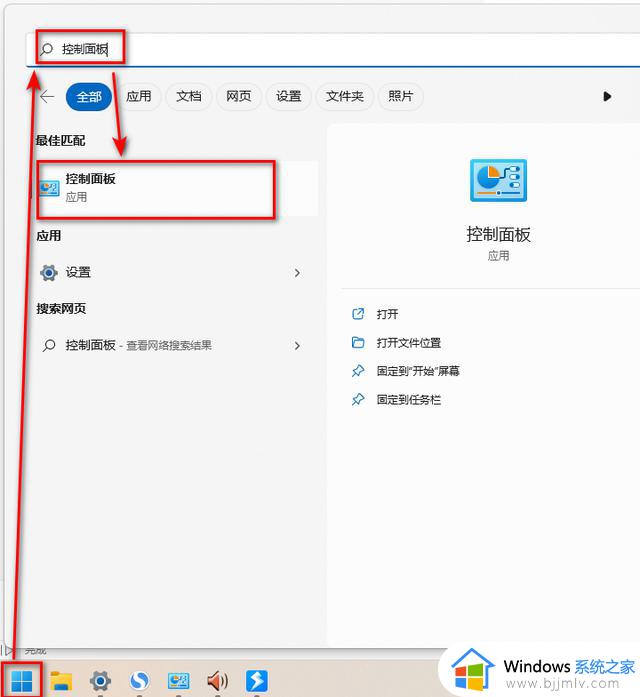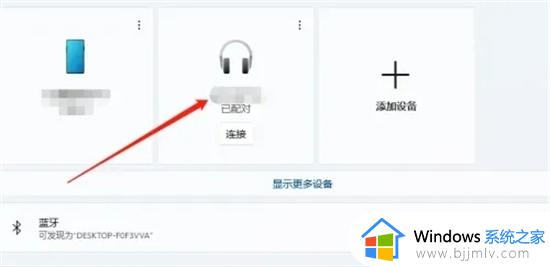win11耳机没声音怎么设置 win11插耳机没有声音处理方法
更新时间:2023-03-07 10:32:20作者:runxin
我们在日常使用win11电脑听音乐的时候,由于没有外接音箱设备的缘故,因此用户只能通过插入耳机来倾听,不过有小伙伴在将耳机插入win11电脑之后,却遇到了耳机没有声音的问题,那么win11耳机没声音怎么设置呢?下面小编就来告诉大家win11插耳机没有声音处理方法。
具体方法:
方法一:
1、现在的系统都自带自动安装驱动的功能。
2、只要我们连接了网络,那么重启电脑就可以恢复声卡驱动了。
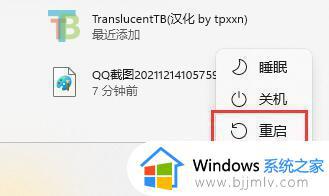
3、如果是耳机或音响等外接声音设备驱动,可以尝试拔出连接线重新连接即可恢复。

方法二:
1、如果电脑无法联网,那么可以尝试手动恢复。
2、右键开始菜单,打开“设备管理器”。

3、右键声音、视频和游戏控制器,选择“扫描监测硬件改动”。
4、扫描完成后就会自动为你恢复声卡驱动了。
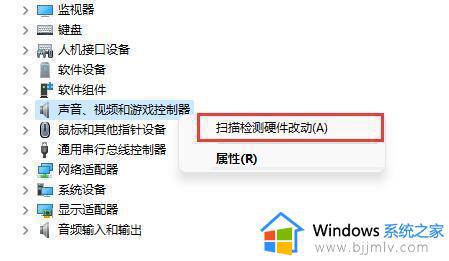
以上就是小编给大家介绍的win11插耳机没有声音处理方法了,碰到同样情况的朋友们赶紧参照小编的方法来处理吧,希望能够对大家有所帮助。